Im ersten Teil unseres Tutorials haben wir die Drums im Step Sequencer programmiert und uns in der zweiten Folge auf die Bassline und Vocal-Slices fokussiert. In dieser dritten und letzten Folge werden wir aus dem Loop einen kompletten Song arrangieren und die Parameter der Klangerzeuger automatisieren, um fette Build-ups zu bauen, die den Drop einläuten – Endspurt!

Aus einem Pattern wird ein Song
Bislang läuft unser Groove in nur einem Pattern, das in Schleife wiedergegeben wird. Damit daraus ein Arrangement wird, könnt ihr verschiedene Herangehensweisen nutzen. Zum einen könnt ihr weitere Patterns programmieren bzw. das bestehende verdoppeln und dann nur die Duplikate abändern. Für den Songaufbau lassen sich die erstellten Patterns dann in der Playlist arrangieren.
Doch es gibt noch eine simplere und zugleich flexiblere Methode, mit der sich das Arrangement übersichtlicher und präziser gestalten lässt. Dabei wird das bestehende Pattern in seine Kanäle aufgesplittet und anschließend beliebig zusammengesetzt. Der Vorteil also: Der Song kann aufgebaut werden, indem jedes Element des Grooves einzeln in der Playlist platziert wird.
Um das Pattern in seine Bestandteile zu zerlegen, klickt ihr im „Picker“ ganz einfach mit der rechten Maustaste darauf und wählt die Funktion „Split by Channel“. Daraufhin steht jeder Kanal des Step Sequencers als separates Pattern bereit. Praktischerweise werden diese auch automatisch benannt, wodurch ihr sofort loslegen könnt – vorausgesetzt, ihr habt die Kanäle des Step Sequencers sauber benannt.
Aus dem Pattern Picker könnt ihr nun einzelne oder mehrere Splits selektieren und via Drag-and-drop in die Playlist ziehen. Mit dem Pinseltool werden die Patterns wiederholt hintereinander platziert. Per Rechtsklick lassen sich die Bausteine ebenso wieder löschen. Von da an arbeitet man zum Arrangieren hauptsächlich direkt in der Playlist. Das ist nicht nur übersichtlicher, sondern auch schneller, da Teile des Patterns so übersichtlicher gelöscht oder hinzufügt werden können.
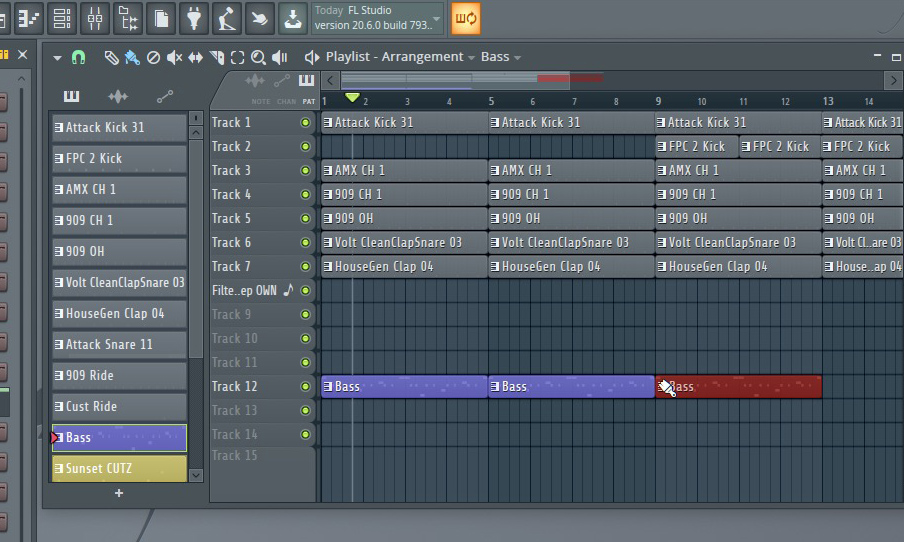
Project Picker
Standardmäßig werden die Clips im Pattern Picker tabellarisch dargestellt. Eine weitere Ansicht bietet euch der Project Picker. Dieser zeigt die Clips in einer größeren Darstellung und spielt sie auch gleich ab, sobald ihr sie mit der Maus anvisiert. Wie gewohnt zieht ihr die Patterns mit Drag-and-drop in die Playlist und malt den Ablauf des Songs mit dem Pinseltool!

Build-ups bauen
Verglichen mit Pop-Arrangements gibt es im Tech House keine klassischen Radio-Hit-Strukturen à la Verse, Bridge, Refrain etc. Vielmehr werden die Tracks für den Club produziert. Dementsprechend sollte das Arrangement möglichst tanzbar strukturiert werden. Zu den wichtigsten Parts eines Tech-House-Arrangements zählen die Build-ups, die den Drop einläuten. Wie immer gibt es auch hier kein Standardmuster. Die folgenden Methoden dienen daher als Beispiel, wie der Song strukturiert werden könnte.
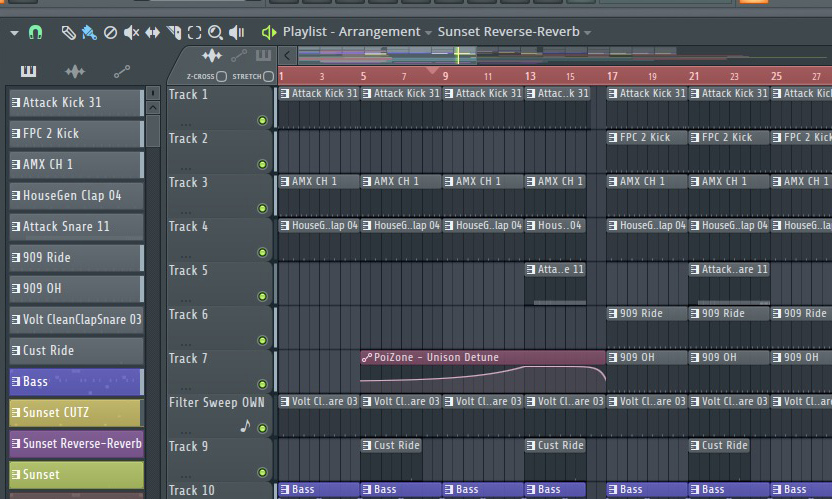
Das erste Build-up bauen wir gleich zu Beginn des Tracks. Dieser Introteil eignet sich für DJs, die den Groove so in einen anderen Track hineinmixen können. Hierzu sollte das Intro mindestens 16 Takte lang laufen. Um nicht direkt mit der vollen Kraft des Grooves loszulegen, bietet es sich an, im Intro mit einem Basic-Groove zu beginnen. In diesem sollten nur wenige Drums den Grundrhythmus angeben.
Verwendet für den Beginn des Tracks zunächst nur die Bassdrum, die für den Attack-Teil zuständig ist. Nach dem Build-up setzt dann auch die zweite Bassdrum ein, damit das Fundament komplett ist – ihr erinnert euch: Die Bassdrum hatten wir ja in der ersten Folge des Tutorials aus zwei Samples zusammengebaut.
In der zweiten Folge haben wir dann bereits ein Noise Filter Sweep eingesetzt – dieses lässt sich an dieser Stelle als unterstützendes Element nutzen, etwa um die Build-ups voller zu gestalten.
Klangerzeuger automatisieren
Im Tech House setzen in den Build-ups meist Teile der Rhythmussektion aus, wohingegen die melodischen Elemente mittels Parameterautomation für mehr Expression sorgen. Wie bereits in der zweiten Folge angeteasert, werden wir nun einige Parameter der Synthesizer im Build-up automatisieren. Bei der Bassline könnt ihr beispielsweise das Filter und das interne Delay des Klangerzeugers bis zum Drop hin steigern.
Um einen Parameter zu automatisieren, wählt ihr via Rechtsklick „create automation clip“. Der Automationsclip wird in der Playlist angelegt. An den Seiten des Clips könnt ihr die Länge anpassen und anschließend die Automation passgenau zum Build-up programmieren. In den Automationsclips selbst könnt ihr den Verlauf des Parameters mithilfe von Automationspunkten einzeichnen. Diese Punkte lassen sich zur Programmierung des Parameterverlaufs horizontal und vertikal verschieben. In der Mitte zweier Punkte kann der Kurvenverlauf justiert werden. Weitere Automationspunkte werden via Rechtsklick hinzugefügt.
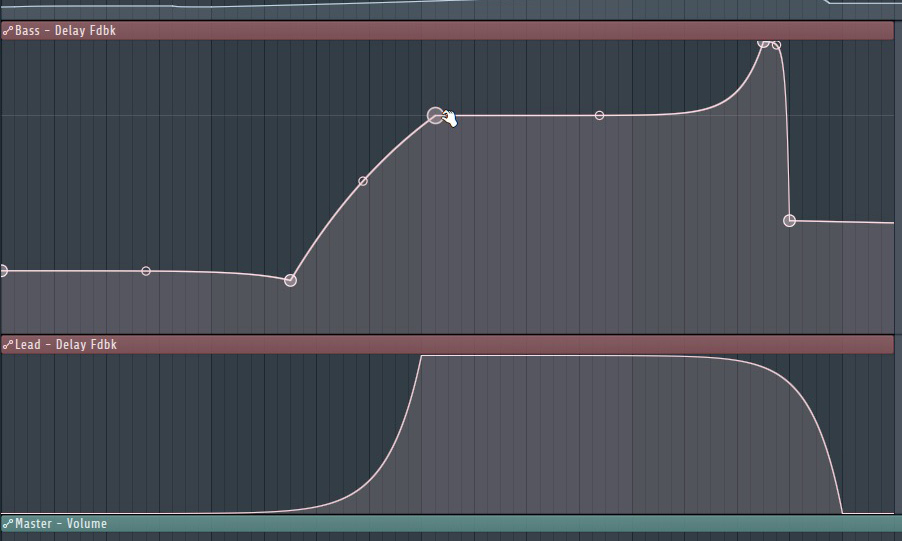
Wenn ihr dieselbe Automation an einer weiteren Stelle des Songs (beispielsweise in einem zweiten Build-up) nutzen möchtet, könnt ihr den Clip ganz einfach erneut aus dem Picker in die Playlist ziehen. In den folgenden Klangbeispielen hört ihr ein kurzes Arrangement des Tutorial-Tracks. Neben den bereits genannten Parametern wurden Filter, Detune- und weitere Regler automatisiert und anschließend die Build-ups gestaltet.
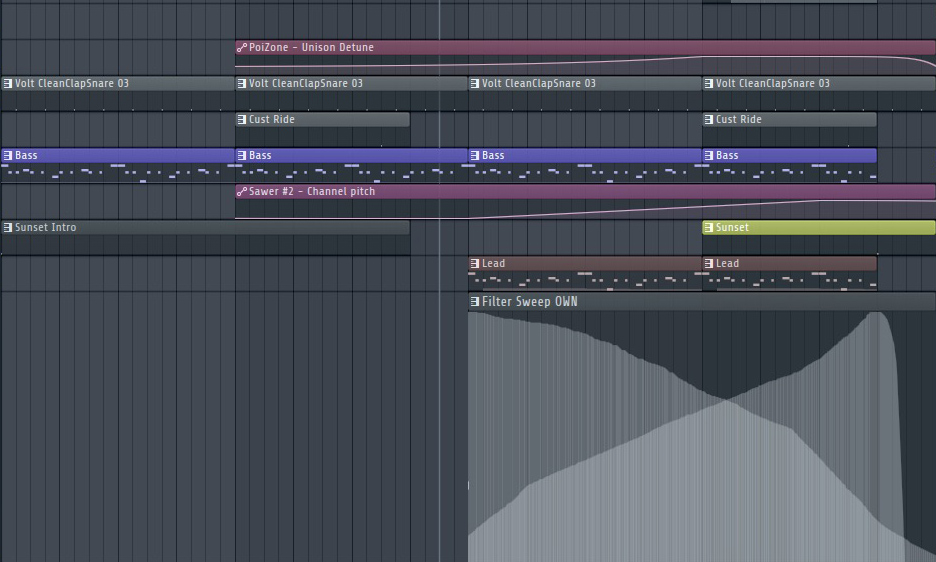
Reverse-Reverb
In einigen Tracks des Genres sind langgezogene Reverse-Effekte zu hören, die eine Art „Ansaugeffekt“ erzeugen. Diese bestehen aus rückwärts abgespielten Hallfahnen. Erstellt hierzu ein neues Pattern und programmiert eine Note in der Piano Roll, um die Vocal bzw. den Klang lediglich kurz anzuspielen. In dessen Kanal inseriert ihr einen Reverb, beispielsweise den „Fruity Reeverb“.
Stellt die Parameter, wie beispielsweise die Nachhallzeit, so ein, dass der Klangverlauf in etwa dem Reverse-Effekt gleichkommt, den ihr anstrebt. Wichtig: Den Dry-Regler zieht ihr komplett runter, den Wet-Regler dreht ihr dagegen auf.
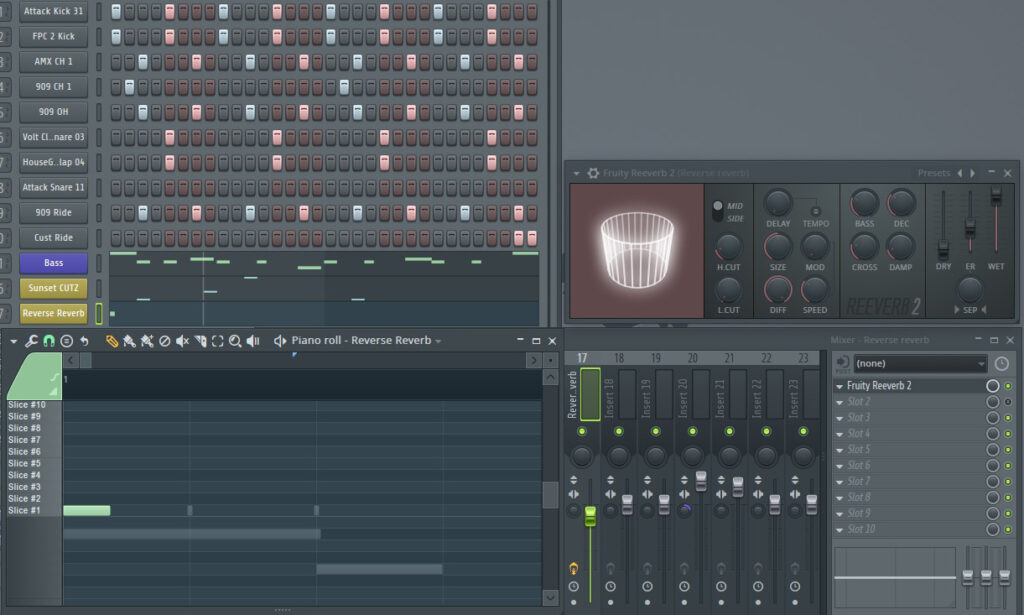
Nun kommt die eigentliche Magie zum Einsatz. Unter „Patterns -> Render as Audioclip“ wird die Bearbeitung in eine neue Audiodatei eingerechnet. Diese befindet sich in einem neuen Sampler, in dem ihr mit der bereits bekannten Reverse-Funktion das Ganze rückwärts abspielen könnt.
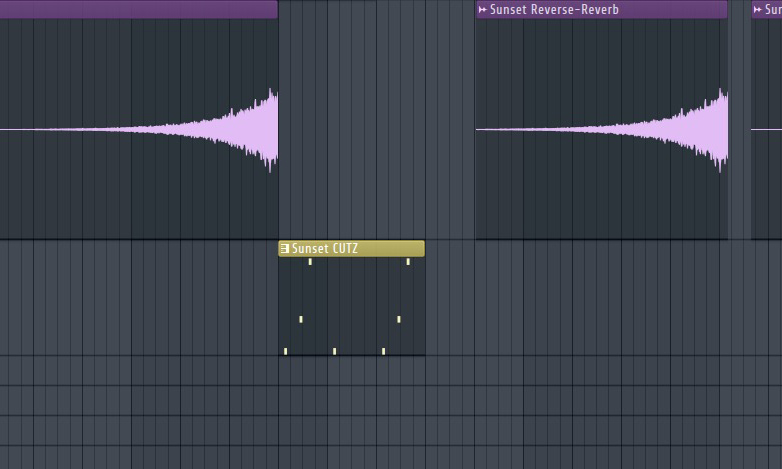
Daraufhin müsst ihr nur noch das originale Pattern deaktivieren, in dem zuvor der Halleffekt erstellt wurde. Den Audioclip könnt ihr an die gewünschte Stelle des Arrangements setzen und die Länge anschließend feinjustieren. Im Folgenden hört ihr einen Reverse-Effekt, der die Vocals „reinfliegen“ lässt. Dieser Effekt eignet sich besonders im Build-up, zum Beispiel als zusätzliche Steigerung. Solche Reverse-Effekte kommen nicht nur für Vocals in Frage, auch Drums können davon profitieren – probiert es einfach mal aus.
Nach einigen Feinjustierungen der Parameter, ein bisschen mehr Mixing und Chopping ist unser Tech-House-Track nun vollendet und bereit für den Dancefloor!
Hier geht es zur Übersicht und den ersten beiden Folgen des Tutorials.
































